Hanya beberapa tahun yang lalu, rasanya Apple telah benar-benar melupakan Mac. Sekarang, kita tahu bahwa Apple sedang bekerja keras menciptakan seri chip M1 yang sebagian besar telah merevolusi ruang laptop. Dan sekarang setelah model M2 Mac pertama diluncurkan, ada lebih banyak lagi yang membuat Anda bersemangat. Seiring dengan peningkatan kinerja yang ditemukan di perangkat keras, macOS Ventura diatur untuk menghadirkan beberapa peningkatan perangkat lunak yang mengesankan.
- Fitur MacOS Ventura Apa yang Terbatas Untuk Mac M1 dan M2?
- Yang Baru di macOS Ventura
- macOS Ventura: Fitur Terbaik Hadir di Mac
- Cara Menggunakan iPhone sebagai Webcam untuk Mac
- MacBook Air 2022: Yang Perlu Anda Ketahui
Isi
-
Yang Baru di macOS Ventura
- Kompatibilitas Perangkat
-
Cara Menginstal macOS Ventura Public Beta
- Cadangkan Mac Anda
- Instal macOS Ventura Public Beta
- Aktifkan Pembaruan Otomatis
- Haruskah Anda Menginstal macOS Ventura?
Yang Baru di macOS Ventura
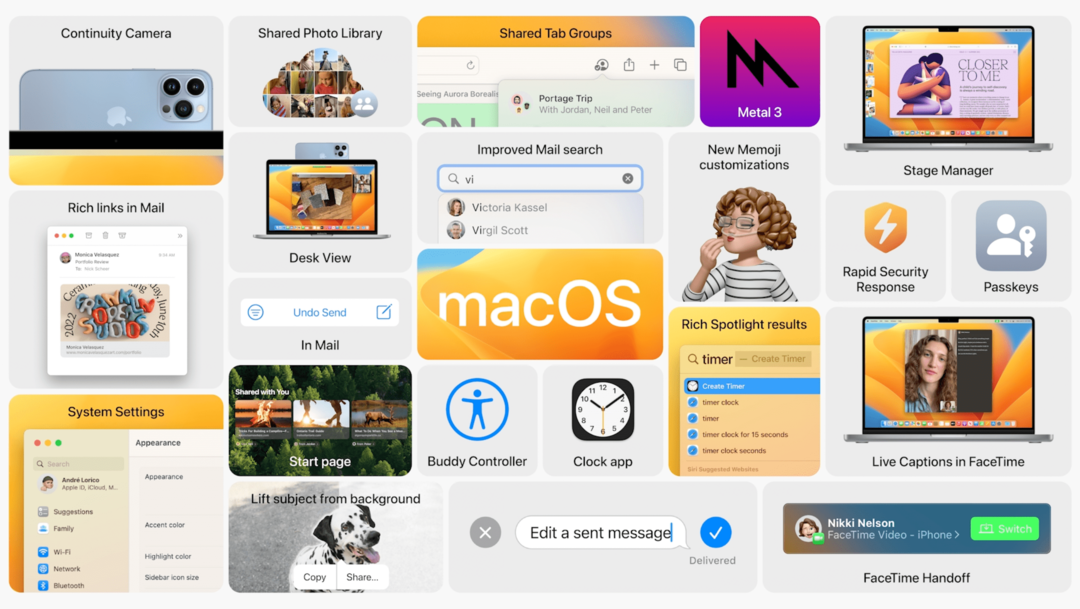
Dengan macOS Ventura dan Stage Manager, semua aplikasi yang baru dibuka akan muncul di samping, dengan satu aplikasi terfokus di tengah layar. Dari sana, Anda dapat mengetuk aplikasi yang berbeda untuk menggantinya, atau Anda dapat membuat tumpukan aplikasi untuk "menciptakan ruang kerja ideal Anda". Jendela yang berbeda ini dapat diatur ulang dan diubah ukurannya, membuatnya sederhana dan tidak menyakitkan untuk melakukan banyak tugas.
Spotlight sekarang menawarkan "pencarian gambar yang disempurnakan", memberikan hasil langsung dari Spotlight, bahkan dari pencarian web. Integrasi Teks Langsung berarti Anda dapat mencari gambar berdasarkan teks di dalamnya, tanpa perlu membuka aplikasi lain. Itu juga telah sedikit didesain ulang, menawarkan "hasil pencarian yang lebih kaya", bersama dengan kemampuan untuk melihat file dengan cepat hanya dengan menekan bilah Spasi (Tampilan Cepat).
Seperti yang Anda duga, ini hanyalah beberapa perubahan besar yang terjadi pada Mac dengan macOS Ventura. Kami telah melakukan beberapa perincian yang cukup lengkap yang dapat Anda periksa di sini.
Kompatibilitas Perangkat

Apple terkenal karena menyediakan pembaruan perangkat lunak jauh melampaui tanggal pensiun yang diharapkan. Dan ini menyebar di iPhone, iPad, Apple Watch, dan tentu saja, Mac. Berikut daftar komputer Mac tempat Anda dapat menginstal macOS Ventura:
- iMac: 2017 dan yang lebih baru
- iMac Pro: 2017
- MacBook Air: 2018 dan versi lebih baru
- MacBook Pro: 2017 dan versi lebih baru
- Mac Pro: 2019 dan yang lebih baru
- Mac Mini: 2018 dan lebih baru
- MacBook: 2017 dan yang lebih baru
Adapun perangkat Mac yang tidak akan dapat menjalankan macOS Ventura, daftarnya termasuk MacBook Pro 2015 tercinta dan banyak lagi.
- iMac: 2015
- MacBook Air: 2015/2017
- MacBook Pro: 2015/2016
- Mac mini: 2014
- Mac Pro: 2013
- MacBook: 2016
Cara Menginstal macOS Ventura Public Beta

Cadangkan Mac Anda
Jika Anda memiliki Mac yang didukung Apple dengan macOS Ventura, maka langkah pertama yang harus Anda ambil adalah memastikan semuanya telah dicadangkan. Jelas ada beberapa cara berbeda yang dapat Anda lakukan, termasuk memanfaatkan iCloud Drive atau opsi penyimpanan cloud pihak ketiga.
Meskipun itu adalah opsi yang bagus dan berguna, hal lain yang kami sarankan adalah membuat cadangan cadangan Anda. Ini dapat mencadangkan sesuatu ke hard drive eksternal, atau menggunakan Time Machine Apple untuk mendukung semuanya. Tetapi tetap penting untuk melakukannya, jika Anda berakhir dengan file yang hilang setelah pemutakhiran ke macOS Ventura selesai.
Instal macOS Ventura Public Beta
Asalkan Anda memiliki Mac yang kompatibel, dan telah mencadangkan semua file penting Anda, hampir waktunya untuk melakukan lompatan. Untungnya, Anda akhirnya dapat mendaftar dan mulai bermain-main dengan macOS Ventura meskipun Anda bukan Pengembang Apple terdaftar. Inilah cara Anda dapat menginstal macOS Ventura Public Beta:
- Membuka Safari di Mac Anda.
- Navigasi ke beta.apple.com/sp/betaprogram.
- Masuk dengan kredensial ID Apple Anda.
- Saat diminta, masukkan kode 2FA, dan tekan tombol Memercayai untuk mempercayai perangkat.
- Setelah Anda masuk, klik tombol Daftarkan Perangkat Anda tombol di pojok kanan atas.
- Gulir ke bawah hingga Anda mencapai Daftarkan Mac Anda bagian.
- Klik Unduh Utilitas Akses Beta Publik macOS tombol.
- Setelah tombol diklik, Anda akan melihat file bernama macOSPublicBetaAccessUtility.dmg mulai mengunduh.
- Setelah .dmg file selesai diunduh, klik dua kali untuk membukanya.
- Klik tombol Lanjutkan.
- Klik kotak centang untuk menerima Syarat & Ketentuan.
- Saat diminta, klik tombol Install tombol.
- Setelah instalasi selesai, aplikasi System Preferences akan muncul secara otomatis.
- Klik Pembaruan perangkat lunak.
- Klik Tingkatkan sekarang tombol.
- Setelah selesai, Anda akan dapat memilih apakah Anda ingin menginstal macOS Ventura di partisi. Jika sudah, klik Tampilkan Semua Disk, lalu pilih hard drive tempat Anda ingin menginstalnya.
- Klik Install tombol.
Seluruh proses mungkin memakan waktu beberapa saat, dan tindakan mengunduh macOS Ventura akan bergantung pada koneksi internet Anda bersama dengan server Apple. Biarkan Mac Anda melakukan tugasnya karena Anda akan melihatnya reboot dan menampilkan layar kosong dengan logo Apple dan bilah kemajuan.
Pastikan saja Mac Anda tetap tersambung ke daya selama seluruh durasi penginstalan. Setelah Mac Anda reboot untuk terakhir kalinya, Anda akan dapat masuk dan mulai menikmati apa yang ditawarkan macOS Ventura.
Aktifkan Pembaruan Otomatis
Menjaga Mac Anda diperbarui bila memungkinkan sangat penting. Tetapi ini bahkan lebih benar ketika menguji perangkat lunak beta, karena Apple dapat menyertakan perbaikan bug dalam perangkat lunak. Untuk alasan ini, kami merekomendasikan
- Buka Pengaturan sistem aplikasi di komputer macOS Ventura Anda.
- Klik Umum di bilah sisi.
- Pilih Pembaruan perangkat lunak.
- Klik Pilihan… tombol di sebelah Pembaruan Otomatis.
- Klik kotak centang di sebelah berikut ini:
- Periksa pembaruan
- Unduh pembaruan baru jika tersedia
- Instal pembaruan macOS
Haruskah Anda Menginstal macOS Ventura?
Setiap kali ada pertanyaan tentang apakah Anda harus menginstal beta atau tidak, jawaban terbaik adalah menghindari melakukannya di perangkat utama. Apakah Anda hanya memiliki satu Mac? Maka Anda mungkin harus menunda sampai versi final tersedia akhir tahun ini. Sentimen yang sama juga berlaku untuk program Beta Publik untuk iOS 16 dan iPadOS 16.
Hanya karena Apple menganggap perangkat lunak ini cukup stabil untuk rilis yang lebih luas, bukan berarti Anda tidak akan mengalami masalah. Anda tidak ingin mendapati diri Anda mengerjakan sebuah proyek, hanya untuk mengetahui bahwa aplikasi yang diperlukan tidak berfungsi. Apalagi potensi kesalahan sistem kritis terjadi, membuat Mac Anda tidak berguna dan kehilangan semua kemajuan Anda.
Kami tidak bermaksud membuat ini terdengar seperti skenario "malapetaka dan kesuraman", tetapi itu mungkin terjadi saat menggunakan perangkat lunak beta. Jika Anda memiliki Mac cadangan atau memiliki hard drive cadangan untuk boot, maka kami mengatakan "lakukan saja". Ada banyak hal yang disukai di macOS Ventura, meskipun peningkatannya tidak sepenting rekan iOS dan iPadOS-nya.